이 전 글에서 기존 계정을 AWS Organization으로 초대하는 것을 해 보았습니다. 초대하고 초대를 수락하면 되었지요..
생성하는 것도 간단합니다.
먼저 만들어서 각각 운영 중인 계정들을 모아서 조직을 만들려면 당연히 초대를 해야하겠지만, 처음부터 조직을 구성할 계획을 만들었다면 제일 먼저 조직을 만들고, 신규 계정은 AWS Organization 루트 계정에서 만드는 것이 훨신 편하고 효율적입니다. 더이상 신용카드, 주소, 전화번호등의 추가 정보를 다시 입력해야 할 필요가 없습니다.
[요약]
1. AWS Organizations - AWS 계정으로 이동
2. AWS 계정 추가 버튼 클릭
3. AWS 계정 생성 선택 확인
4. AWS 계정 이름과 계정 소유자의 이메일 주소 입력
5. AWS 계정 생성 버튼 클릭
6. 계정 이름과 이메일 주소를 이용하여 콘솔 로그인, 이때 비밀번호 분실(Forgot password?) 선택하여 비밀번호를 초기화 하면 됩니다.
AWS 계정 추가
AWS Organizations 서비스를 열고, AWS 계정으로 갑니다.
AWS 계정 추가를 클릭합니다.

- AWS 계정 이름
- 계정 소유자의 이메일 주소
위 두개 정보만 입력한 후 AWS 계정 생성 버튼을 클릭하면 끝.

"조직에서 하나 이상의 AWS 계정을 생성하라는 요청을 제출했습니다. "라는 메세지와 함께 계정을 생성합니다.
몇 분 정도 걸리는 것 같은데, 새로 고침을 해 보면 계정이 생성되어 있습니다.

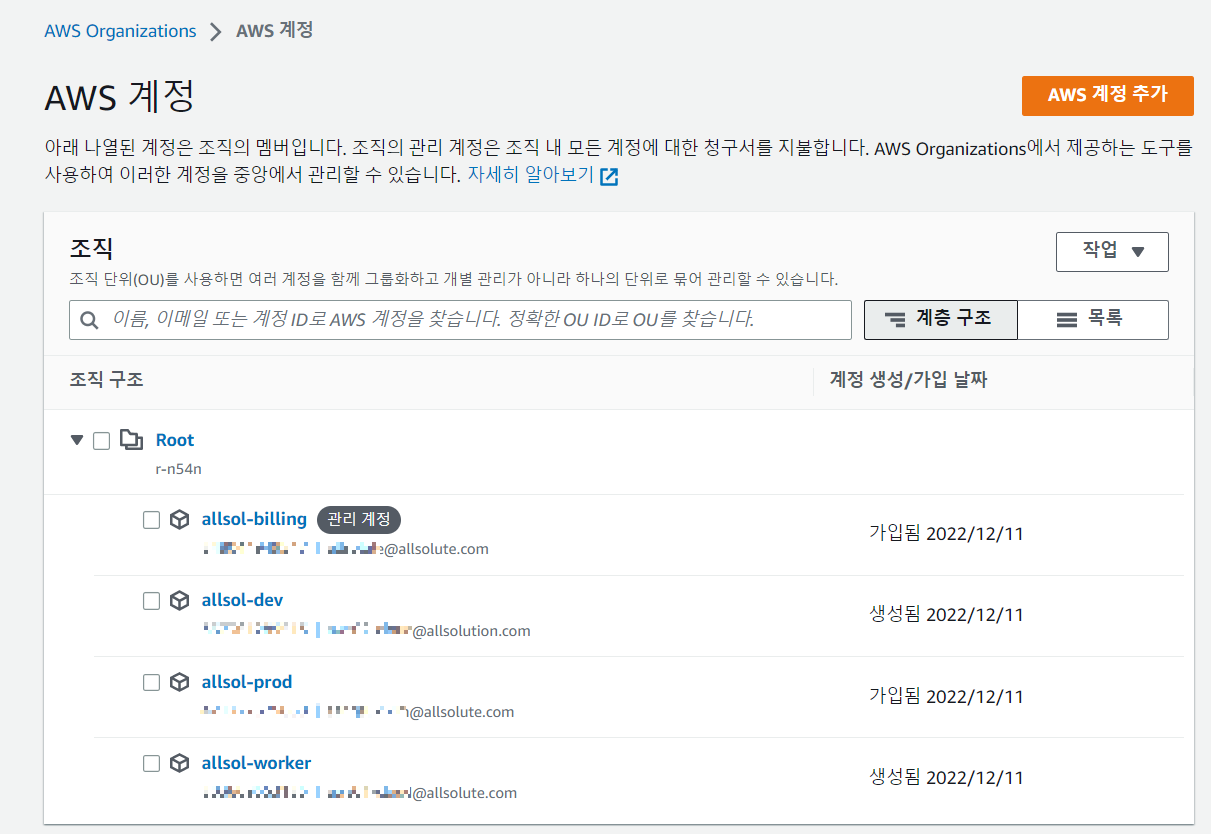
계정이 생성되어 있습니다.
글을 작성하면서 두개의 계정을 만들게 되었습니다. 저는 하나의 계정만 필요해서 두개는 지울 계획입니다.
(계정 지우는 것도 기록해 두어야 겠습니다.)
신규 계정 로그인 및 비밀번호 설정 하기
생성할 때 지정한 메일 주소를 이용해서 로그인을 합니다.

루트 사용자의 비밀번호를 입력해야 합니다. 그런데 비밀번호를 지정한 적이 있었나요??
메일에도 비밀번호를 설정하라는 메일은 오지 않습니다.
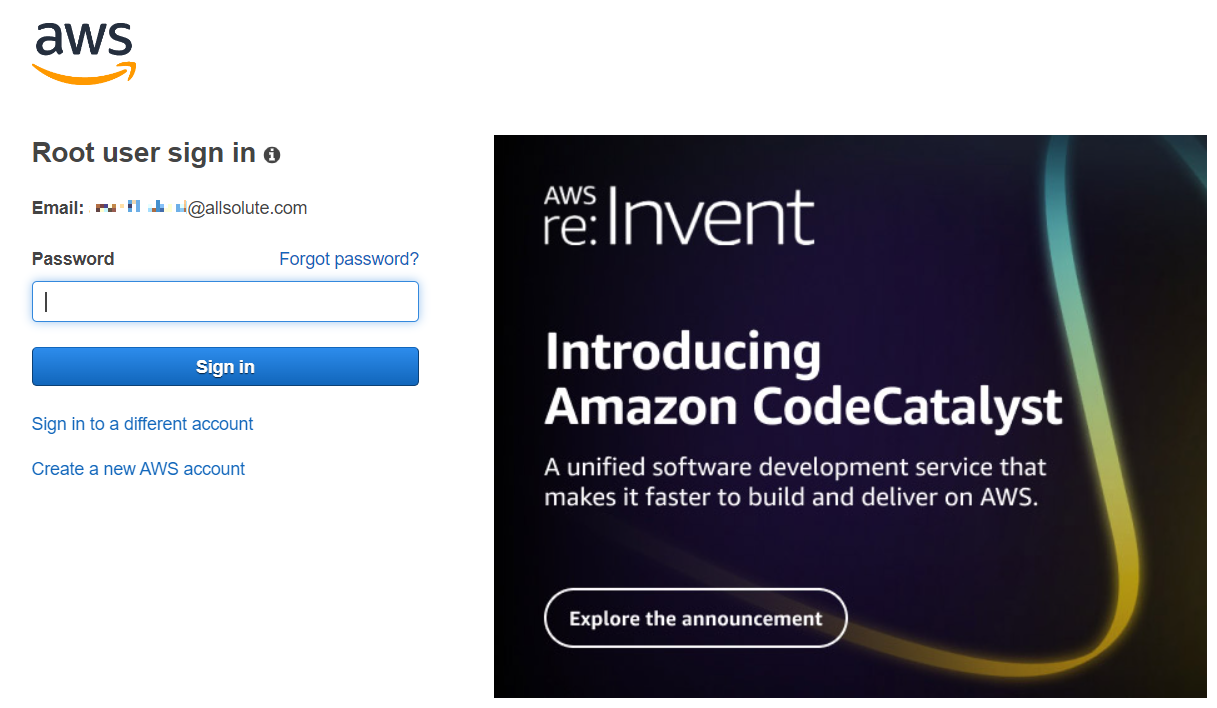
Forgot password?를 클릭합니다.

읽기 어려운 6개의 글자를 잘 입력한 후 Send email을 클릭합니다.

다행히도 비밀번호를 설정하는 방법은 간단하네요.. 평소에 비밀번호를 여러번 잃어 버리고 찾은 경험이 있어서 아주 익숙한 과정입니다.
메일을 확인해 봅니다. 이번 메일은 스펨메일로 분류가 되어 있었습니다.
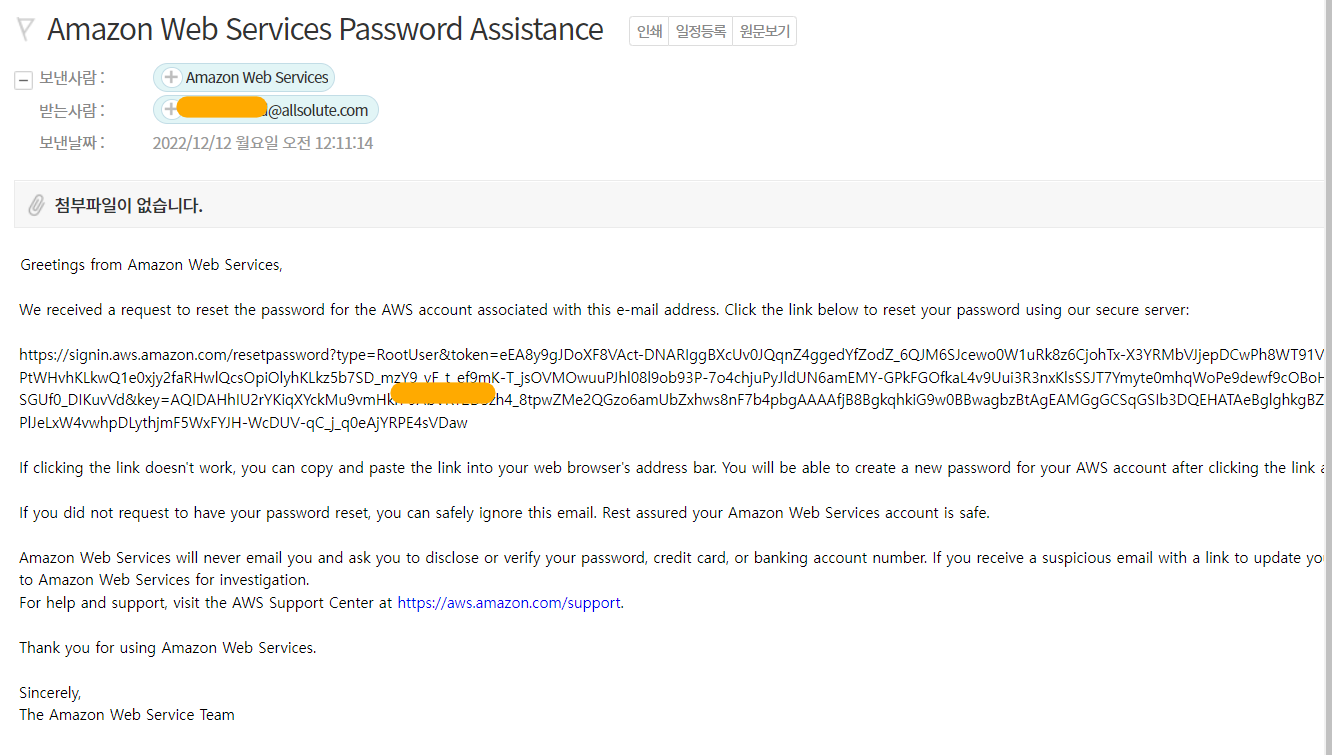
복잡한 키와 함께온 Url 주소를 모두 복사해서 브라우져로 열어보면 아래와 같이 비밀번호 변경할 수 있는 창이 열립니다. 여기서 비밀번호를 설정하면 됩니다.

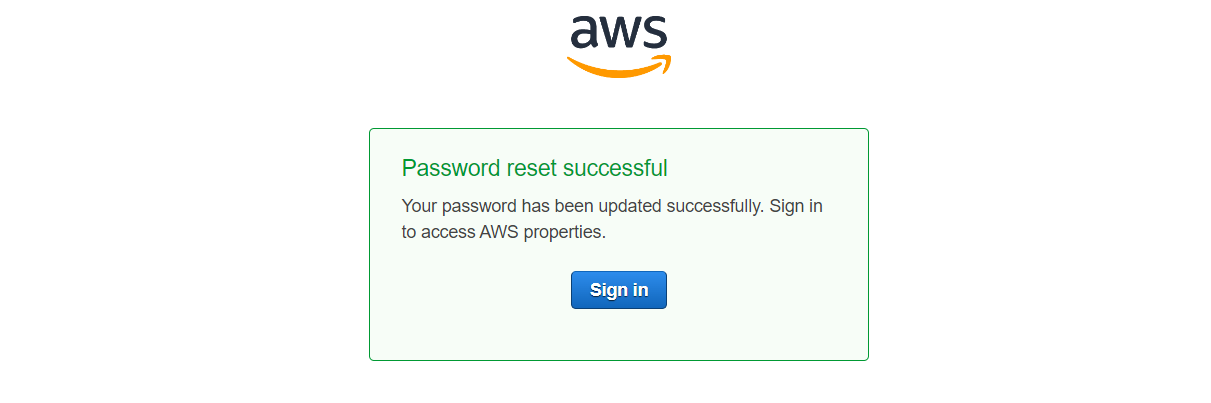
비밀 번호 변경 했으면 콘솔로 로그인해 봅시다.
로그인 후 제일 먼저 Payment preferences (결제 기본 정보)를 확인해 보았습니다. 신용카드와 같은 결제 도구가 설정되어 있지 않습니다. 이 계정은 payer account 지불계정에서 통합 빌링이 되기 때문에 이러한 지불 도구가 태어날 때 부터 필요가 없습니다.

읽어주셔서 감사합니다.
ALLSOLUTE
'AWS' 카테고리의 다른 글
| 엔터프라이즈 환경에서 AWS Organizations와 GCP 조직/네트워크/빌링 구조 비교 (2) | 2025.07.09 |
|---|---|
| AWS IAM Identity Center (자격 증명 센터) 뽀개기 (2/3) - 설정 (0) | 2022.12.19 |
| AWS IAM Identity Center (자격 증명 센터) 뽀개기 (1/3) - 개요 (0) | 2022.12.17 |
| AWS 조직 구성 및 세금계산서로 청구서 받기(2/2) (0) | 2022.12.11 |
| AWS 조직 구성 및 세금계산서로 청구서 받기(1/2) (0) | 2022.12.11 |



